
Sisukord:
- Samm: osade loend
- Samm: valmistage ette kaabli RPI ots
- Samm: kaabli anduri ots
- Samm: kaablite ühendamine
- Samm: Homebridge'i tarkvara installimine
- 6. samm: installige Homebridge-dht
- Samm: PIGPIO installimine
- 8. samm: Vaarika PI protsessori temperatuuri jälgimine - valikuline
- 9. samm: käivitage Homebridge
- 10. samm: testimine kodukomplektiga
- Samm 11: Boonuspeatükk - kaks andurit
- Autor John Day [email protected].
- Public 2024-01-30 08:48.
- Viimati modifitseeritud 2025-01-23 14:40.
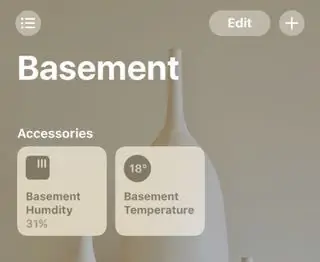

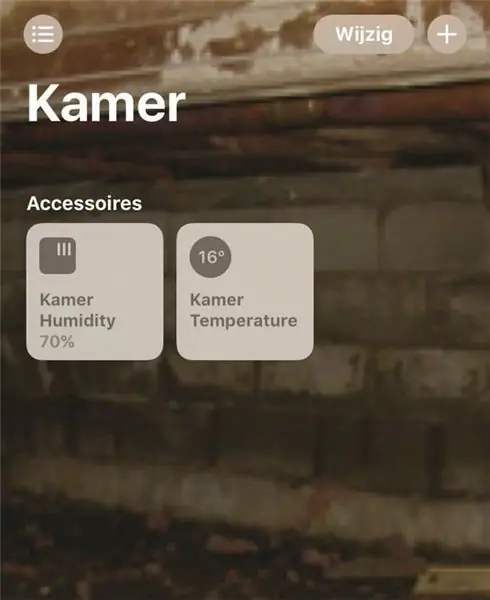
Otsisin odavat temperatuuri / niiskuse andurit, mida saaksin kasutada oma roomamisruumis toimuva jälgimiseks, kuna leidsin, et sel kevadel oli see väga märg ja palju niisket. Nii et ma otsisin mõistliku hinnaga andurit, mille saaksin sinna alla panna ja eemalt jälgida. Pärast mõningast võrgus kaevamist selle kohta, mis oli kohapeal saadaval, ja näidatud, et see töötab RaspBerry PI ja NodeMCU -ga (sellest lähemalt hiljem). Otsustasin DHT22 anduri kasuks. See oli odav, pakkus nii temperatuuri kui ka niiskust ning oli kohapeal saadaval.
Värskendus aprillis 2019 - Pärast mitmeaastast pigpioditeegi kasutamist olen üle läinud raamatukogule bcm2835 ja avaldanud siin uued juhised. https://github.com/N NorthernMan54/homebridge-dht/blob/master/Build.md
Värskendus detsember 2016 - pärast nende paar kuud töötamist olen avastanud, et niiskusanduri täpsus varieerub aja jooksul suuresti, ning olen lõpetanud nende usaldamise mõistlikult täpse niiskuse kohta. Ja vahetan kõik oma seadmed üle Boschi BME280 temperatuuri/niiskuse/õhurõhu andurile. Seega olen loonud uue juhendi, mis näitab, kuidas ühendada see andur RaspberryPI-ga (ühendage oma RaspberryPI seadmega BME280 Temperature and NodeMCU/ESP8266 (Homebridge-MCUIOT)).
Samm: osade loend
Nii et ma läksin oma kohalikku varuosade poodi ja ostsin
1 - DHT22 / AM2303 temperatuuri / niiskuse andur
1 - 4.7K takisti
4 -pin naissoost päis (anduri pool)
5 -pin naissoost päis (RPI pool)
Soojendustoru on kitsas ja lai
Vana seeriahiir
Anduri ühendamiseks PI -ga kasutasin vana seeriahiire kaablit, mis mul ümber oli. Kasutada võib mis tahes kasutatud kaablit, kui sellel on 3 juhet. Sellel, mida ma kasutasin, oli paar juhet, kuid ma kasutasin punast, kollast ja musta, et asjad oleksid lihtsad.
Samm: valmistage ette kaabli RPI ots
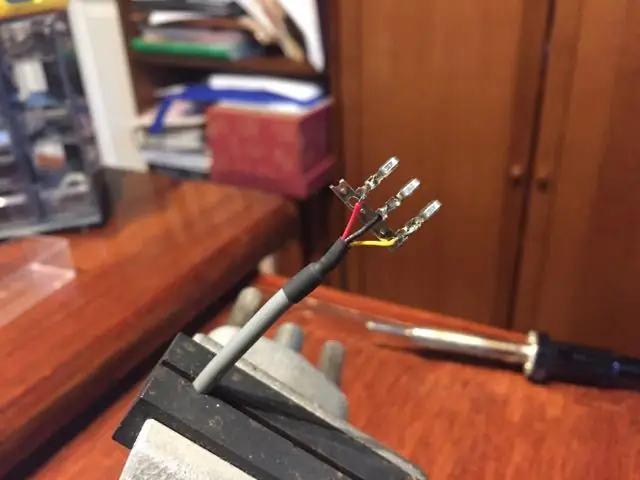
Seejärel jootsin tihvtid oma traadi külge. Nööpnõelad, mis mul olid, olid krimpsud, kuid ma ei suutnud neid õigesti krimpsutada, nii et ma läksin jootma.
Pärast tihvtide jootmist sisestasin need 5 -pin naissoost päisesse, punane 1, kollane 4 ja must 5.
RPI ühendus on juhtmega niimoodi
RPI -> 5 Pin Header -> Kirjeldus -> Traadi värv
1 -> 1 -> 3,3 V alalisvoolu toide -> punane
7 -> 4 -> GPIO4 -> Kollane
9 -> 5 -> Maa -> Must
Samm: kaabli anduri ots

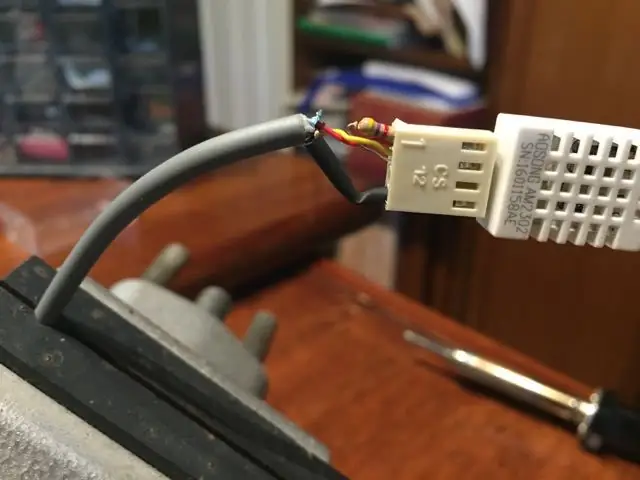
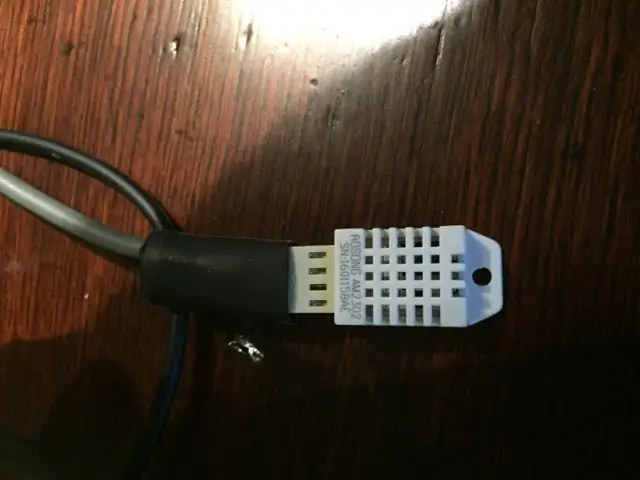
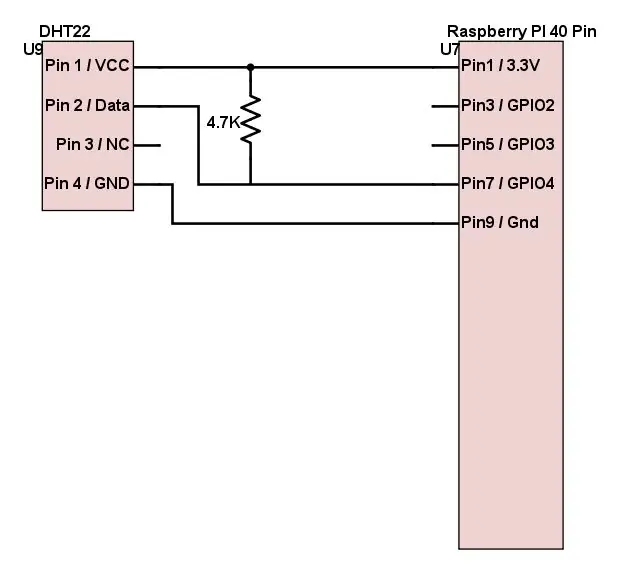
Sel eesmärgil kasutame 4 -pin naissoost päist, takistit ja termokahanevaid torusid.
Jootke punased ja kollased juhtmed tihvti külge ja pange ka takisti nende vahele. Samuti katke need kuumuse kokkutõmbumisega, et te ei tekiks lühist. Seejärel jootke must traat ka tihvti külge. Sisestage tihvtid 4 -pin -päisesse järgmiselt
1 - punane
2 - kollane
3 - Tühi
4 - must
Seejärel katke juhtmed suurema termokahaneva toruga.
Samm: kaablite ühendamine
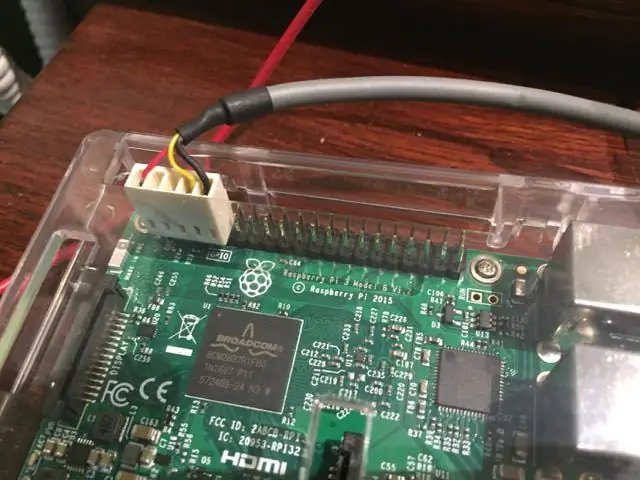

Kui RPI on välja lülitatud, ühendage ettevaatlikult 5 -kontaktiline emane GPIO -ühendusega, kusjuures punane juhe tihvtis 1 on joondatud GPIO -pistiku tihvtiga 1. Päis peaks katma ainult esimesed 5 paaritu numbriga GPU kontakti.
Anduri poole jaoks joondage anduri tihvtid päisega ja veenduge, et anduri tihvt 1 (vasakul küljel) ühendub päise tihvtiga 1 (punase juhtmega).
Pärast kuumuse kokkutõmbumist ei näinud ma enam traadi värvi, seega märkisin selle teravaga.
Samm: Homebridge'i tarkvara installimine
Kuna need on palju muid juhiseid vaarika pi seadistamiseks, ei hakka ma seda siin kordama, kuid eeldan, et teil on RPI seadistus Raspbian Jessiega, Node. JS on installitud ja kodusild töötab. Need on mitmed kodusildade alustamise juhendid, mis hõlmavad seda juba.
6. samm: installige Homebridge-dht
1. Installige käsuga homebridge-dht
sudo npm install -g homebridge -dht
2. Värskendage faili config.json faili ~/.homebridge järgmiselt
"nimi": "Penny", "kasutajanimi": "CC: 22: 3D: E3: CD: 33", "port": 51826, "pin": "031-45-154"}, "description": " HomeBridge "," platvormid ": ," tarvikud ": [{" accessory ":" Dht "," name ":" dht22 "," name_temperature ":" Temperature "," name_humidity ":" Niiskus "," service ":" dht22 "}]}
Samm: PIGPIO installimine
1. Installige pigpiodi raamatukogu nende käskude abil
sudo apt-get update
sudo apt-get install pigpio python-pigpio python3-pigpio
2. Kopeerige dht22 kausta/usr/local/bin/dht22 ja muutke see käivitatavaks.
Minu RPI installimisel asub see kaustas/usr/lib/node_modules/homebridge-dht. Teie install võib paigutada selle teise kohta. Palun kontrollige
ls -l/usr/lib/node_modules/homebridge -dht/dh22
sudo cp/usr/lib/node_modules/homebridge-dht/dht22/usr/local/bin/dht22
sudo chmod a+x/usr/local/bin/dht22
3. Siinkohal peaksite saama DHT22 andurit käsuga testida
dht22
Ja see peaks vastama
0 18,4 C 51,0 %
8. samm: Vaarika PI protsessori temperatuuri jälgimine - valikuline
See on valikuline samm, mis võimaldab teil eemalt jälgida ka oma vaarika PI protsessori temperatuuri.
1. Looge fail kataloogis/usr/local/bin/cputemp, mis sisaldab
#!/bin/bashcpuTemp0 = $ (cat/sys/class/thermal/thermal_zone0/temp) cpuTemp1 = $ (($ cpuTemp0/1000)) cpuTemp2 = $ (($ cpuTemp0/100)) cpuTempM = $ (($ cpuTemp2 % $ cpuTemp1)) echo $ cpuTemp1 "C"
2. Muutke fail käivitatavaks
chmod a+x/usr/local/bin/cputemp
3. Värskendage faili config.json faili ~/.homebridge ja asendage tarvikute jaotis järgmisega:
"tarvikud": [{"accessory": "Dht", "name": "cputemp", "service": "Temperature"}, {"accessories": "Dht", "name": "Temp/Humidity Sensor", "service": "dht22"}]
9. samm: käivitage Homebridge
Käivitage homebridge ja teie logifail peaks välja nägema selline
[21.01.2016, 21:37:31] Laetud pistikprogramm: homebridge-dht [21.06.2016, 21:37:31] Lisaseadme 'homebridge-dht. Dht' registreerimine
[21.6.2016, 21:37:31] ---
[21.06.2016, 21:37:31] Laadis konfiguratsiooni.json 2 lisaseadme ja 0 platvormiga.
[21.6.2016, 21:37:31] ---
[21.6.2016, 21:37:32] 0 platvormi laadimine…
[21.6.2016, 21:37:32] 2 lisaseadme laadimine…
[21.6.2016, 21:37:32] [cputemp] Dht -lisaseadme lähtestamine…
[21.06.2016, 21:37:32] [cputemp] INIT: cputemp
[21.6.2016, 21:37:32] [Temp/Niiskusandur] Dht -lisaseadme lähtestamine…
[21.06.2016, 21:37:32] [Temp/Niiskusandur] INIT: Temp/Niiskusandur
Homebridge'iga sidumiseks skannige seda koodi oma iOS -i seadme HomeKiti rakendusega.
┌────────────┐
│ 031-45-154 │
└────────────┘
[21.6.2016, 21:37:32] Homebridge töötab sadamas 51826.
10. samm: testimine kodukomplektiga
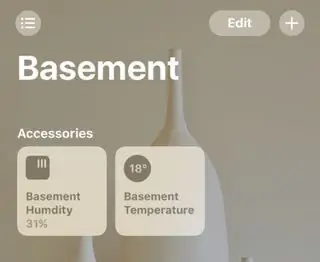
Pange oma lemmik koduklient tööle ja ühendage see uue aksessuaariga. Seejärel peaksite nägema uut temperatuuri/niiskuse andurit.
Kui teil on probleeme või probleeme, esitage probleem GitHubis
Samm 11: Boonuspeatükk - kaks andurit
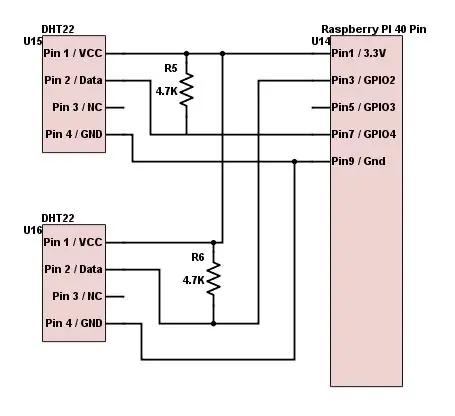
Pärast mitme inimese küsimist arvasin, et lisan teise anduri lisamiseks vajalikud märkmed.
Juhtmestiku jaoks vaadake lisatud pilti, seda jagasin Hector305 -ga teise anduri ühendamiseks.
Ja värskendatud konfiguratsioonifaili puhul on see selle jaoks config.json.
Soovitan:
Apple HomeKiti WiFi-õhukuivati, mis põhineb ESP8266-l?: 6 sammu (koos piltidega)

Apple HomeKiti WiFi-õhukuivati põhineb ESP8266-l?: Kahjuks on seal ainult üks või kaks õhukuivatit, mis toetavad Apple HomeKiti, kuid neil on tõesti kõrged hinnad (300 dollarit+). Nii et olen otsustanud teha oma WiFi-toega Apple HomeKiti õhukuivati juba olemasoleva odava põhjal? Ma
ASS-seade (antisotsiaalne sotsiaalne seade): 7 sammu

ASS-seade (antisotsiaalne sotsiaalne seade): öelge, et olete selline inimene, kellele meeldib inimeste läheduses viibida, kuid kellele ei meeldi, et nad liiga lähedale tulevad. Te olete ka rahvale meeldiv ja teil on raske inimestele ei öelda. Nii et te ei tea, kuidas käskida neil tagasi astuda. Noh, sisestage - ASS -seade! Y
Ehitage Apple HomeKiti temperatuurianduri seade, kasutades ESP8266 ja BME280: 10 sammu

Ehitage Apple HomeKiti temperatuurianduri seade, kasutades ESP8266 ja BME280: Tänases juhendis valmistame madala hinnaga temperatuuri-, niiskus- ja niiskusandureid, mis põhinevad kas AOSONG AM2302/DHT22 või BME280 temperatuuri/niiskuse anduril, niiskuseanduril YL-69 ja ESP8266/Nodemcu platvorm. Ja näitamiseks
Hallake oma kaminat HomeKiti ja Alexa abil: 7 sammu

Kontrollige oma kaminat HomeKiti ja Alexa abil: hiljuti paigaldasin gaasikamina, mis sisaldas kaugjuhtimispulti. Ja pärast paari näite nägemist inimestest, kes lõid kaminad oma kodukontrolli seadistustesse, hakkasin sama otsima. Minu kaminas on see kaugjuhtimispult
Ehitage Apple HomeKiti temperatuuriandur (BME280), kasutades RaspberryPI ja BME280: 5 sammu

Ehitage Apple HomeKiti temperatuuriandur (BME280), kasutades RaspberryPI ja BME280: Olen mänginud IOT -seadmetega viimastel kuudel ning kasutanud umbes 10 erinevat andurit, et jälgida oma maja ja suvila ümbrust. Ja algselt hakkasin kasutama AOSONG DHT22 parasvöötme niiskust
